ویندوز 11/10 روی صفحه لطفا صبر کنید
اگر رایانه ویندوزی خود را راه اندازی می کنید و روی صفحه « (Windows)لطفا صبر کنید(Please wait) » گیر می کند ، در اینجا نحوه حل این مشکل آمده است. پس از راهاندازی رایانه، بسیاری از خدمات سیستم حتی قبل از ورود به رایانه شروع میشوند. خدمات مربوط به شبکه(Network) ، رابط کاربری(User Interface) و موارد دیگر باید تا زمانی که به دسکتاپ خود دسترسی پیدا کنید آماده باشند.
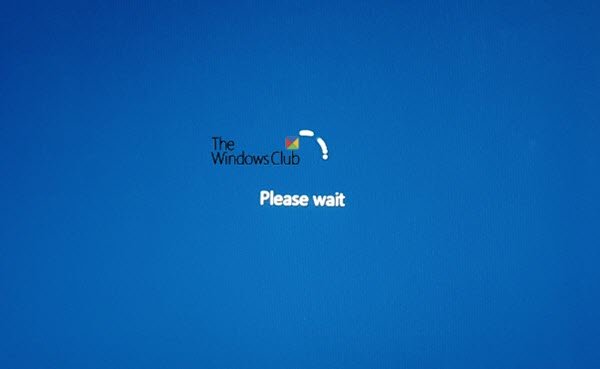
چگونه از گیر کردن ویندوز در صفحه (Windows)لطفا(Please) صبر کنید؟
اگر متوجه شدید که صفحه نمایش رایانه شما روی صفحه لطفا(Please) صبر کنید، در اینجا چند مرحله وجود دارد که به شما کمک می کند. در این صفحه، شما نمی توانید از ALT+CTRL+DEL استفاده کنید و بنابراین تنها گزینه ای که دارید، راه اندازی مجدد کامپیوتر است.
- تعمیر اجباری راه اندازی خودکار
- برخی از سرویس های ویندوز را غیرفعال کنید
- بازگشت به عقب تغییر می دهد یا بازیابی سیستم(System Restore) را انجام می دهد .
1] اجباری تعمیر راه اندازی خودکار
عاقلانه بود که از یک درایو USB قابل بوت ویندوز 10(Windows 10 Bootable USB drive) برای بوت شدن در حالت ایمن استفاده کنید، اما با فرض اینکه به هیچ رایانه دیگری دسترسی ندارید، بیایید این کار را مجبور کنیم.
ابتدا درایوهای خارجی، تجهیزات جانبی و غیره را جدا کنید، یک دقیقه صبر کنید و سیستم خود را روشن کنید.
اکنون، سه بار(three time) متوالی، کامپیوتر خود را به اجبار خاموش کرده و سپس روشن کنید . برای این کار می توانید ابتدا کامپیوتر را روشن کرده و سپس بلافاصله دکمه پاور را دوباره فشار دهید، اما این بار آن را فشار دهید. کامپیوتر را خاموش می کند. اگر از دسکتاپ استفاده می کنید، می توانید منبع تغذیه را نیز خاموش کنید. این کار را سه بار تکرار کنید.

دفعه بعد که کامپیوتر را راه اندازی می کنید، فرآیند تعمیر راه اندازی خودکار شروع می شود(Automatic Startup Repair process) که در نهایت حالت بازیابی پیشرفته(Advanced Recovery) را راه اندازی می کند .
به عیب یابی(Troubleshoot) بروید و سپس Safe Mode را انتخاب کنید .
2] خدمات را غیرفعال کنید
هنگامی که رایانه وارد حالت Safe Mode شد، باید سه سرویس را غیرفعال کنید:
- سرویس گزارش خطای ویندوز،
- خدمات فهرست شبکه
- آگاهی از موقعیت مکانی شبکه
برای انجام این کار، Run prompt را باز کرده و services.msc را(services.msc) تایپ کنید و سپس کلید Enter را فشار دهید.
مدیر خدمات ویندوز(Windows Services Manager) را باز می کند .
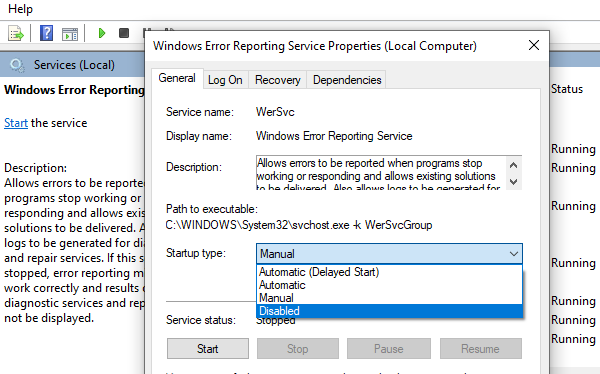
برای باز کردن ویژگی های Service دوبار کلیک کنید
اگر سرویس در حال اجراست آن را متوقف کنید
نوع Startup آن را به Disabled تغییر دهید
روی Apply کلیک کنید.
کامپیوتر را مجددا راه اندازی کنید.
3] بازگشت به عقب تغییر(Rollback Changes) یا بازیابی سیستم را انجام دهید(System Restore)
هنگامی که به بوت معمولی برگشتید، صفحه لطفا صبر کنید(Please wait) نباید برای مدت طولانی باقی بماند و اگر رمز عبور تنظیم نشده باشد باید صفحه ورود به سیستم یا دسکتاپ را دریافت کنید.
در حالی که قبلاً می خواستم این را پیشنهاد کنم، اما اکنون که اینجا هستید، باید دلیل آن را پیدا کنید. اگر قبل از بروز مشکل، تغییری در رایانه ایجاد کردهاید، ممکن است لازم باشد آن را برگردانید. اگر بتوانید تشخیص دهید، رفع علت آسان خواهد بود. اگر نه، بهترین گزینه این است که رایانه خود را به حالت کار قبلی بازگردانید.
نکته(TIP) : پیشنهادهای بیشتری در اینجا وجود دارد که اگر ویندوز 10 شما در بارگذاری صفحه نمایش گیر کرده باشد(Windows 10 is stuck on loading some screen) ، به شما کمک می کند .
چرا لپ تاپ من مدام می گوید لطفا صبر کنید؟
اگر لپتاپ شما مدام میگوید لطفا(Please) صبر کنید - در این صورت، صفحه گیر کرده ممکن است به دلیل فایلهای ویندوز خراب باشد. (Windows)فایل های ویندوز(Windows) ممکن است به دلیل ویروس یا هر برنامه ناخواسته آسیب ببینند.
امیدوارم درک این پست آسان بوده باشد و بتوانید Windows 11/10 را در صفحه لطفا صبر کنید(Please wait) عبور دهید.
Related posts
BitLocker Setup نتوانست BCD (Boot Configuration Data) را صادر کند
حذف Quality or Feature Update هنگامی که ویندوز 10 بوت نمی شود
operating system version با Startup Repair ناسازگار است
Please فرمت USB drive به عنوان تنها FAT partition: Boot Camp Assistant
گمشده عامل System نه Found error در Windows 11/10
درایو که Windows نصب شده است قفل شده است Windows 10
FaceTime Camera در Windows 10 کار با Boot Camp نیست
Boot Sector Virus و چگونگی جلوگیری از و یا حذف آنها چیست؟
فروشگاه boot configuration داده نمی تواند باز شود
ویندوز 10 بر روی Welcome screen گیر
حفاظت از Master Boot Record کامپیوتر خود را با MBR Filter محافظت کنید
نحوه غیر فعال کردن Secure Boot در Windows 11/10
Hard Drive در Boot Menu نمایش داده نمی شود
چگونه به استفاده از Avast Boot Scan به حذف Malware از Windows PC
تعمیر خطاهای دیسک، این ممکن است یک ساعت به طول انجامد
نصب در SAFE_OS phase در طول BOOT operation شکست خورد
شکست هنگام تلاش برای کپی کردن فایل های بوت در ویندوز 10
Fix Boot Camp Assistant مشکلات در Mac
چگونه برای تغییر Boot order در Windows 10
Error 0211: Keyboard در Windows 10 کامپیوتر یافت نشد
